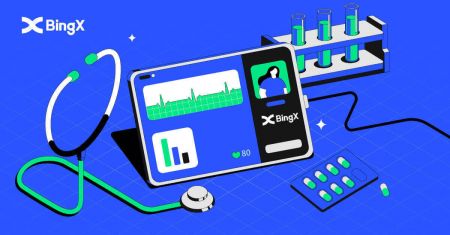Kako se prijaviti v BingX
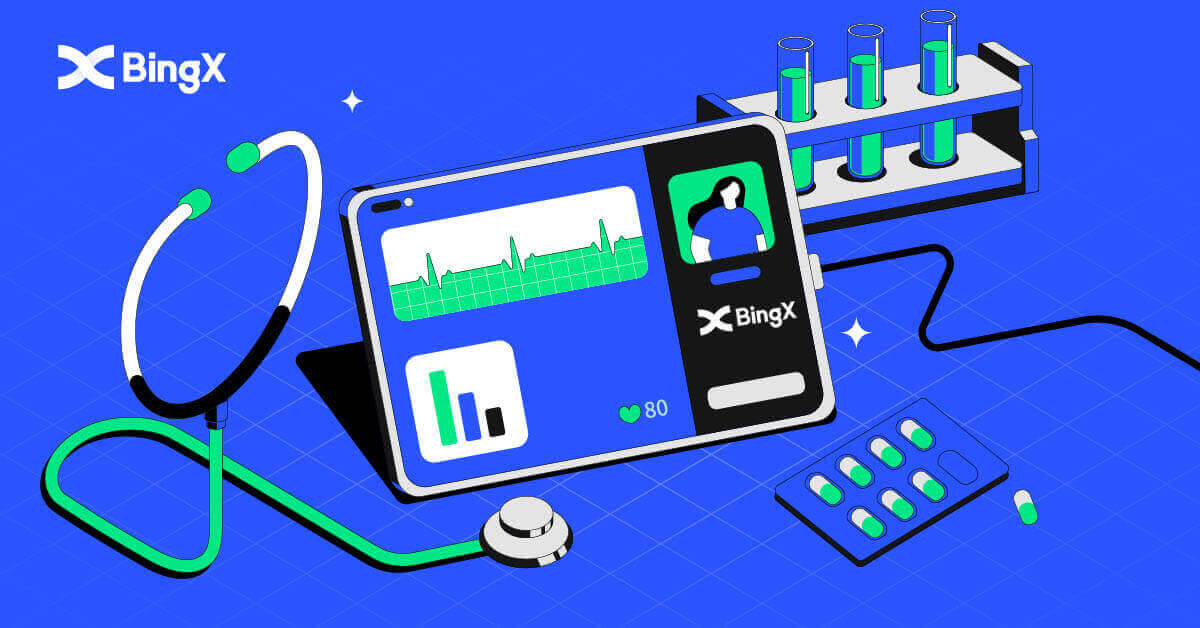
Kako se prijaviti v račun BingX [PC]
Prijavite se v BingX z e-pošto
1. Pojdite na glavno stran BingX in v zgornjem desnem kotu izberite [Prijava] .
2. Po vnosu vašega registriranega [Email] in [Gesla] kliknite [Prijava] .

3. Povlecite drsnik, da dokončate uganko Varnostno preverjanje.

4. Končali smo s prijavo.

Prijavite se v BingX s telefonsko številko
1. Obiščite domačo stran BingX in kliknite [Prijava] v zgornjem desnem kotu.

2. Kliknite gumb [Telefon] , izberite območne kode in vnesite svojo telefonsko številko in geslo . Nato kliknite [Prijava] .

3. Če želite rešiti izziv varnostnega preverjanja, premaknite drsnik.

4. Končali smo s prijavo.

Kako se prijaviti v račun BingX [mobilno]
Prijavite se v svoj račun BingX prek aplikacije BingX
1. Odprite aplikacijo BingX [BingX App iOS] ali [BingX App Android] , ki ste jo prenesli, izberite simbol v zgornjem levem kotu.
2. Pritisnite [Prijava] .

3. Vnesite [E-poštni naslov] in [Geslo], ki ste jih registrirali pri BingX, in kliknite gumb [Prijava] .

4. Za dokončanje varnostnega preverjanja potisnite drsnik.

5. Zaključili smo postopek prijave.

Prijavite se v svoj račun BingX prek mobilnega spleta
1. V telefonu pojdite na domačo stran BingX in na vrhu
izberite [Prijava] . 
2. Vnesite svoj e-poštni naslov , vnesite svoje geslo in kliknite [Prijava] .

3. Povlecite drsnik, da dokončate uganko Varnostno preverjanje.

4. Postopek prijave je zdaj končan.

Pogosto zastavljena vprašanja (FAQ) o prijavi
Zakaj sem prejel obvestilo o neznani prijavi?
Obvestilo o neznani prijavi je zaščitni ukrep za varnost računa. Da bi zaščitil varnost vašega računa, vam bo BingX poslal e-poštno sporočilo [Unknown Sign-in Notification], ko se prijavite v novi napravi, na novi lokaciji ali z novega naslova IP.
Prosimo, še enkrat preverite, ali sta naslov IP za prijavo in lokacija v e-poštnem sporočilu [Obvestilo o neznani prijavi] vaša:
Če je odgovor da, prezrite e-poštno sporočilo.
Če ne, ponastavite geslo za prijavo ali onemogočite svoj račun in nemudoma oddajte vstopnico, da se izognete nepotrebni izgubi sredstev.
Zakaj BingX ne deluje pravilno v mojem mobilnem brskalniku?
Včasih lahko naletite na težave pri uporabi BingX v mobilnem brskalniku, na primer dolgotrajno nalaganje, zrušitev aplikacije brskalnika ali nenalaganje.
Tukaj je nekaj korakov za odpravljanje težav, ki so vam lahko v pomoč, odvisno od brskalnika, ki ga uporabljate:
Za mobilne brskalnike v sistemu iOS (iPhone)
-
Odprite nastavitve telefona
-
Kliknite na iPhone Storage
-
Poiščite ustrezni brskalnik
-
Kliknite Podatki spletnega mesta Odstrani vse podatke spletnega mesta
-
Odprite aplikacijo Brskalnik , pojdite na bingx.com in poskusite znova .
Za mobilne brskalnike v mobilnih napravah Android (Samsung, Huawei, Google Pixel itd.)
-
Pojdite v Nastavitve Skrb za napravo
-
Kliknite Optimiziraj zdaj . Ko končate, tapnite Končano .
Če zgornja metoda ne uspe, poskusite naslednje:
-
Pojdite v Nastavitve Aplikacije
-
Izberite ustrezno shrambo aplikacije brskalnika
-
Kliknite Počisti predpomnilnik
-
Znova odprite brskalnik , se prijavite in poskusite znova .
Zakaj ne morem prejeti SMS-a?
Težavo lahko povzroči preobremenjenost omrežja mobilnega telefona, poskusite znova čez 10 minut.
Lahko pa poskusite težavo rešiti tako, da sledite spodnjim korakom:
1. Preverite, ali telefonski signal deluje dobro. Če ne, se premaknite na mesto, kjer lahko na telefonu prejmete dober signal;
2. Izklopite funkcijo črnega seznama ali druge načine za blokiranje SMS-ov;
3. Preklopite telefon v letalski način, znova zaženite telefon in nato izklopite letalski način.
Če nobena od ponujenih rešitev ne more rešiti vaše težave, oddajte vstopnico.